삼성폰에서 갤럭시 AI 끄는 방법

삼성폰에서 Galaxy AI를 더 이상 사용할 필요가 없다면, 매우 간단한 작업으로 끌 수 있습니다. 삼성 휴대폰에서 Galaxy AI를 끄는 방법은 다음과 같습니다.
Facebook 팬페이지를 만들 때 , 설정을 완료하지 않았거나 페이지에 필요한 정보를 입력해야 하는 경우, Facebook 팬페이지를 일시적으로 숨길 수 있습니다. Facebook에서는 사용자가 선택한 기간 내에 Fanpage를 자동으로 다시 활성화할 수 있습니다. 또는 필요한 설정을 완료한 후 직접 팬페이지를 수동으로 다시 활성화할 수도 있습니다. Facebook 팬페이지를 일시적으로 잠그고 숨기는 방법에 대한 지침은 다음과 같습니다.
페이스북 팬페이지를 일시적으로 잠그는 방법
1단계:
먼저, 일시적으로 잠그고 싶은 팬페이지에 접속합니다. 다음으로, 화면 하단의 메뉴 아이콘을 클릭하세요 . 새로운 인터페이스로 전환하고 설정 및 개인정보 보호정책 을 클릭한 다음 설정을 선택하세요 .
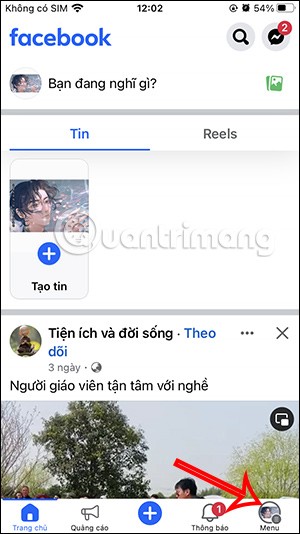
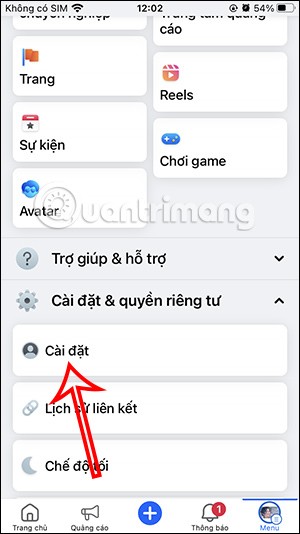
2단계:
Fanpage의 옵션 인터페이스로 전환한 후 아래로 스크롤하여 액세스 및 제어를 클릭합니다 . 이제 사용자는 설정을 위해 비활성화 및 삭제 옵션을 볼 수 있습니다.
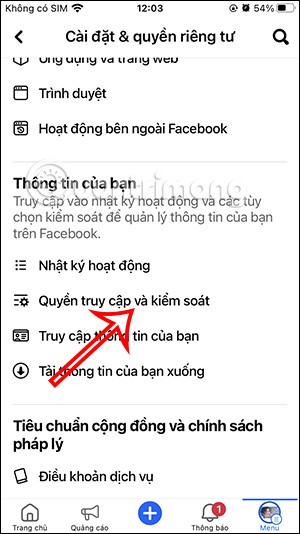
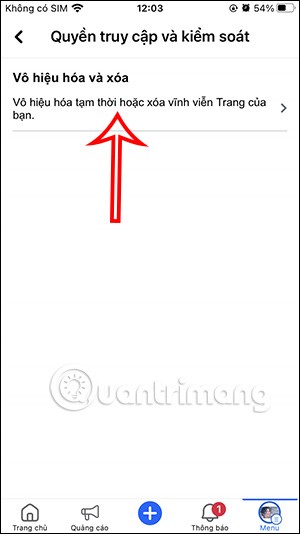
3단계:
표시된 인터페이스에서 ' 페이지 비활성화' 를 클릭하여 팬페이지를 일시적으로 잠근 다음, 아래의 '계속'을 클릭하여 수행합니다. 확인을 위해 Facebook 비밀번호를 입력 하세요 .
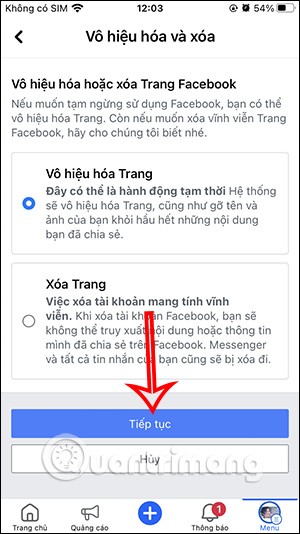

4단계:
여기에서 사용자는 팬페이지를 일시적으로 잠그고 싶은 이유를 선택한 후 아래의 '계속'을 클릭합니다. 페이지 비활성화 인터페이스에서 필요한 경우 팬페이지를 자동으로 다시 활성화할 시간을 선택한 다음 아래의 계속을 클릭합니다.
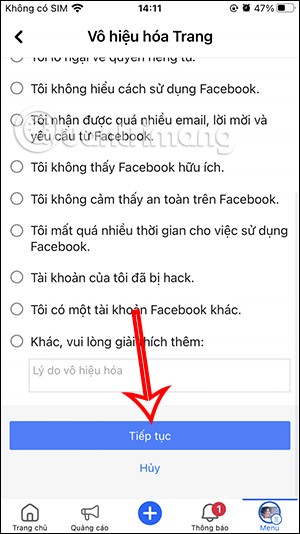
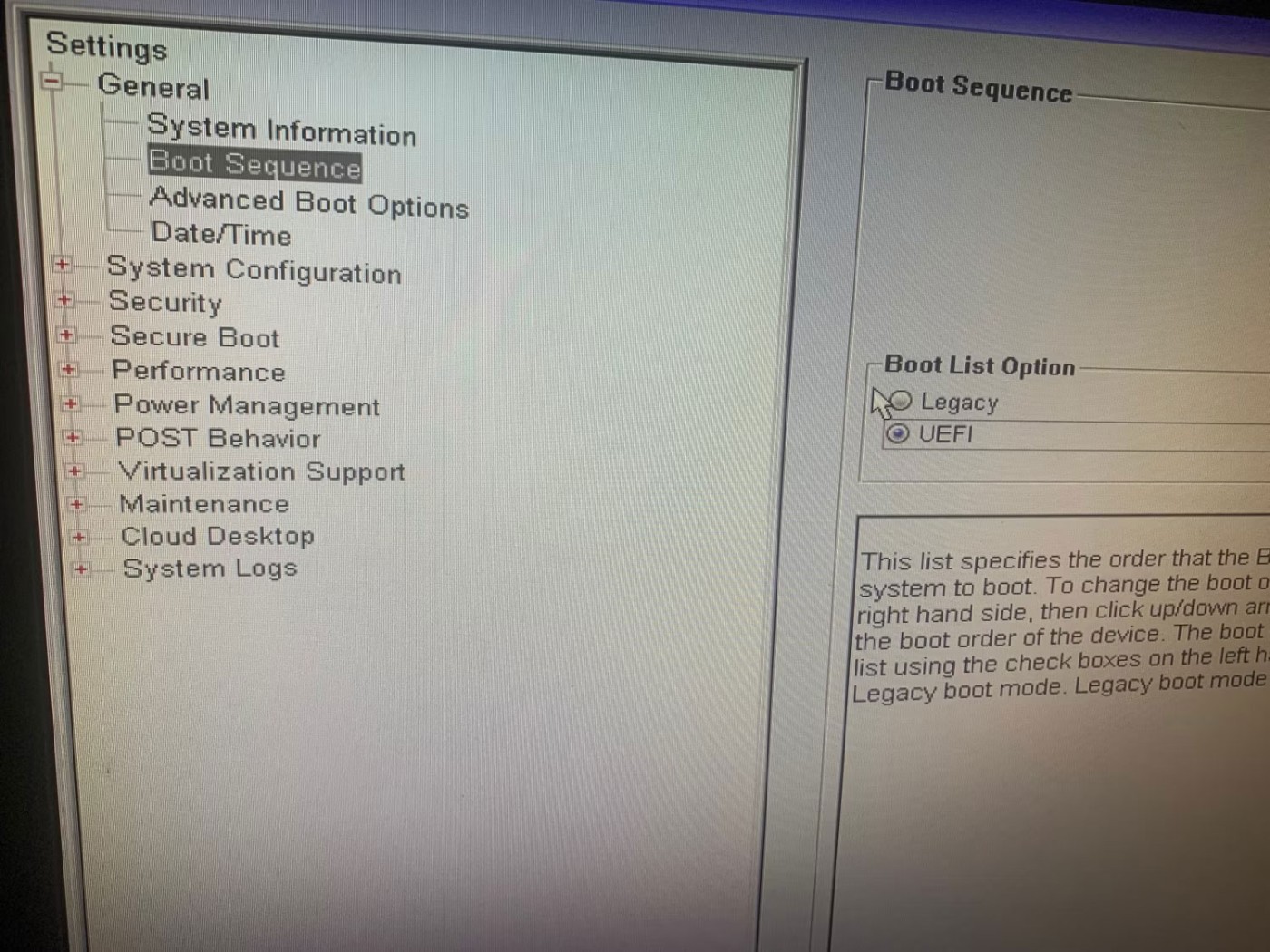
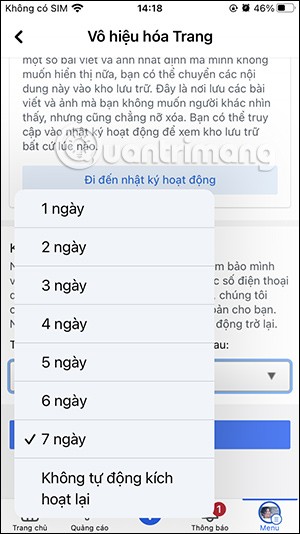
5단계:
다음으로, 사용자는 필요한 경우 정보 전송을 선택한 후 계속을 클릭합니다. 마지막으로, '페이지 비활성화'를 클릭하면 팬페이지가 일시적으로 잠깁니다.
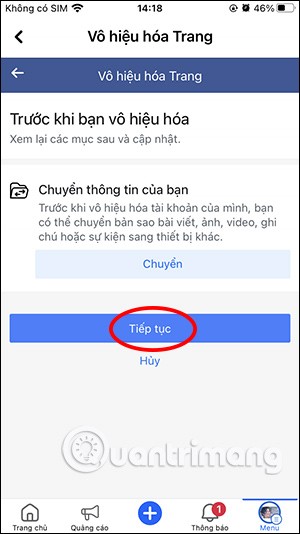
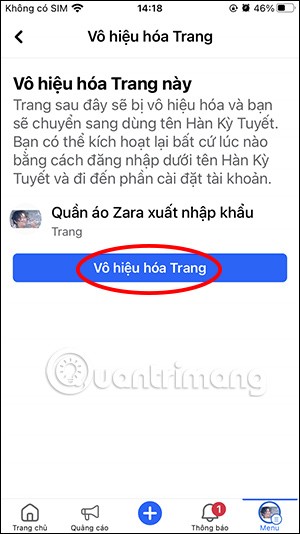
컴퓨터에서 Facebook 팬페이지를 일시적으로 잠그는 방법
1단계:
관리하고 있는 팬페이지의 인터페이스에서, 인터페이스 왼쪽 모서리에 있는 설정을 클릭합니다 .
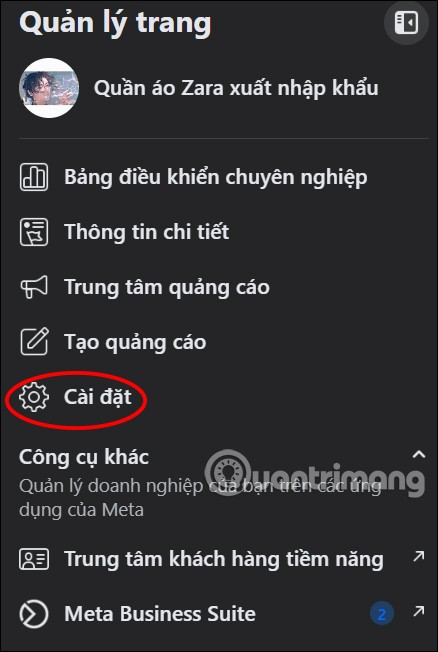
2단계:
다음으로 인터페이스의 왼쪽을 살펴보고 액세스 및 제어를 클릭합니다 .
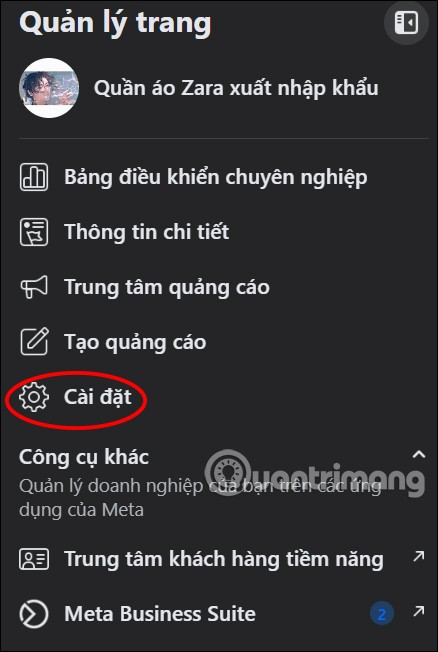
이제 페이지 비활성화를 선택 하고 아래의 계속을 클릭하세요.
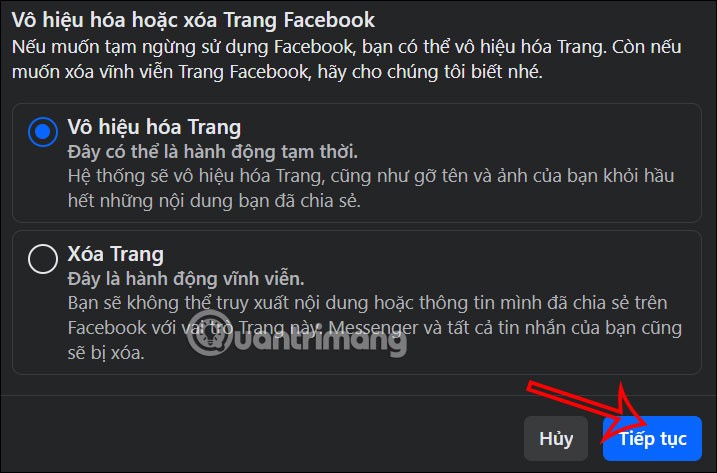
그런 다음 '이것은 임시적인 작업입니다'를 클릭하고 팬페이지를 자동으로 다시 활성화할 기간을 선택 하거나 다른 이유를 선택한 다음 아래의 '비활성화'를 클릭하여 수행합니다.
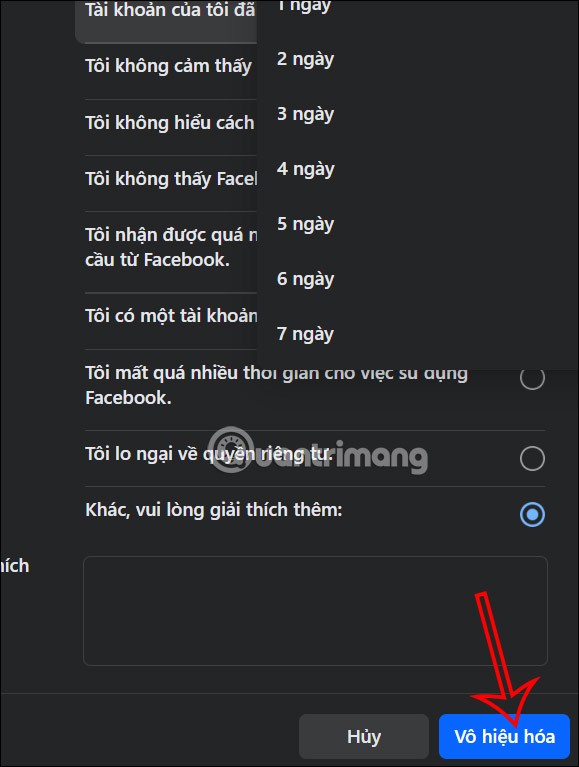
마지막으로, 지금 비활성화를 클릭하여 Facebook 팬페이지를 일시적으로 잠급니다.
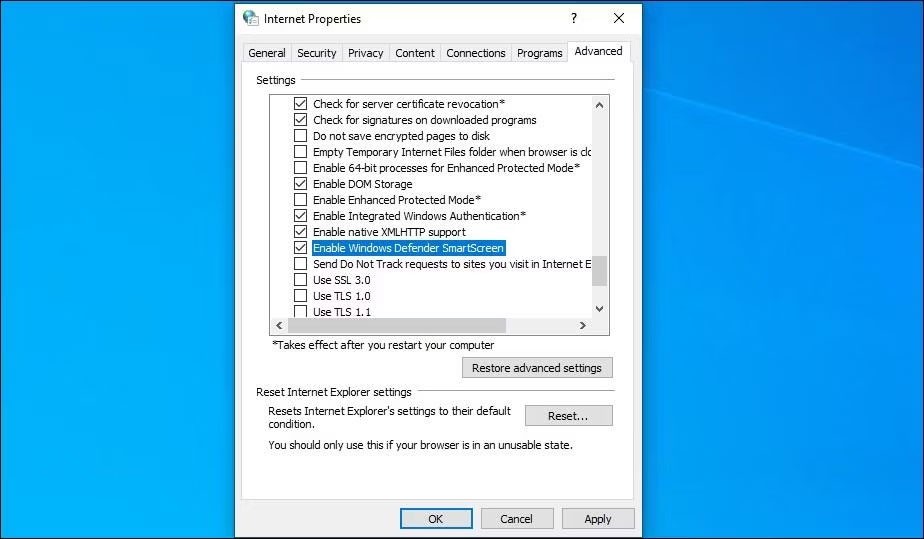
삼성폰에서 Galaxy AI를 더 이상 사용할 필요가 없다면, 매우 간단한 작업으로 끌 수 있습니다. 삼성 휴대폰에서 Galaxy AI를 끄는 방법은 다음과 같습니다.
인스타그램에 AI 캐릭터를 더 이상 사용할 필요가 없다면 빠르게 삭제할 수도 있습니다. 인스타그램에서 AI 캐릭터를 제거하는 방법에 대한 가이드입니다.
엑셀의 델타 기호는 삼각형 기호라고도 불리며, 통계 데이터 표에서 많이 사용되어 숫자의 증가 또는 감소를 표현하거나 사용자의 필요에 따라 모든 데이터를 표현합니다.
모든 시트가 표시된 Google 시트 파일을 공유하는 것 외에도 사용자는 Google 시트 데이터 영역을 공유하거나 Google 시트에서 시트를 공유할 수 있습니다.
사용자는 모바일 및 컴퓨터 버전 모두에서 언제든지 ChatGPT 메모리를 끌 수 있도록 사용자 정의할 수 있습니다. ChatGPT 저장소를 비활성화하는 방법은 다음과 같습니다.
기본적으로 Windows 업데이트는 자동으로 업데이트를 확인하며, 마지막 업데이트가 언제였는지도 확인할 수 있습니다. Windows가 마지막으로 업데이트된 날짜를 확인하는 방법에 대한 지침은 다음과 같습니다.
기본적으로 iPhone에서 eSIM을 삭제하는 작업도 우리가 따라하기 쉽습니다. iPhone에서 eSIM을 제거하는 방법은 다음과 같습니다.
iPhone에서 Live Photos를 비디오로 저장하는 것 외에도 사용자는 iPhone에서 Live Photos를 Boomerang으로 매우 간단하게 변환할 수 있습니다.
많은 앱은 FaceTime을 사용할 때 자동으로 SharePlay를 활성화하는데, 이로 인해 실수로 잘못된 버튼을 눌러서 진행 중인 화상 통화를 망칠 수 있습니다.
클릭 투 두(Click to Do)를 활성화하면 해당 기능이 작동하여 사용자가 클릭한 텍스트나 이미지를 이해한 후 판단을 내려 관련 상황에 맞는 작업을 제공합니다.
키보드 백라이트를 켜면 키보드가 빛나서 어두운 곳에서 작업할 때 유용하며, 게임 공간을 더 시원하게 보이게 할 수도 있습니다. 아래에서 노트북 키보드 조명을 켜는 4가지 방법을 선택할 수 있습니다.
Windows 10에 들어갈 수 없는 경우, 안전 모드로 들어가는 방법은 여러 가지가 있습니다. 컴퓨터를 시작할 때 Windows 10 안전 모드로 들어가는 방법에 대한 자세한 내용은 WebTech360의 아래 기사를 참조하세요.
Grok AI는 이제 AI 사진 생성기를 확장하여 개인 사진을 새로운 스타일로 변환합니다. 예를 들어 유명 애니메이션 영화를 사용하여 스튜디오 지브리 스타일의 사진을 만들 수 있습니다.
Google One AI Premium은 사용자에게 1개월 무료 체험판을 제공하여 가입하면 Gemini Advanced 어시스턴트 등 여러 업그레이드된 기능을 체험할 수 있습니다.
iOS 18.4부터 Apple은 사용자가 Safari에서 최근 검색 기록을 표시할지 여부를 결정할 수 있도록 허용합니다.













